宁波港口EDI升级项目EDI报文收发软件操作手册宁波港口EDI中心.docx
《宁波港口EDI升级项目EDI报文收发软件操作手册宁波港口EDI中心.docx》由会员分享,可在线阅读,更多相关《宁波港口EDI升级项目EDI报文收发软件操作手册宁波港口EDI中心.docx(12页珍藏版)》请在冰点文库上搜索。
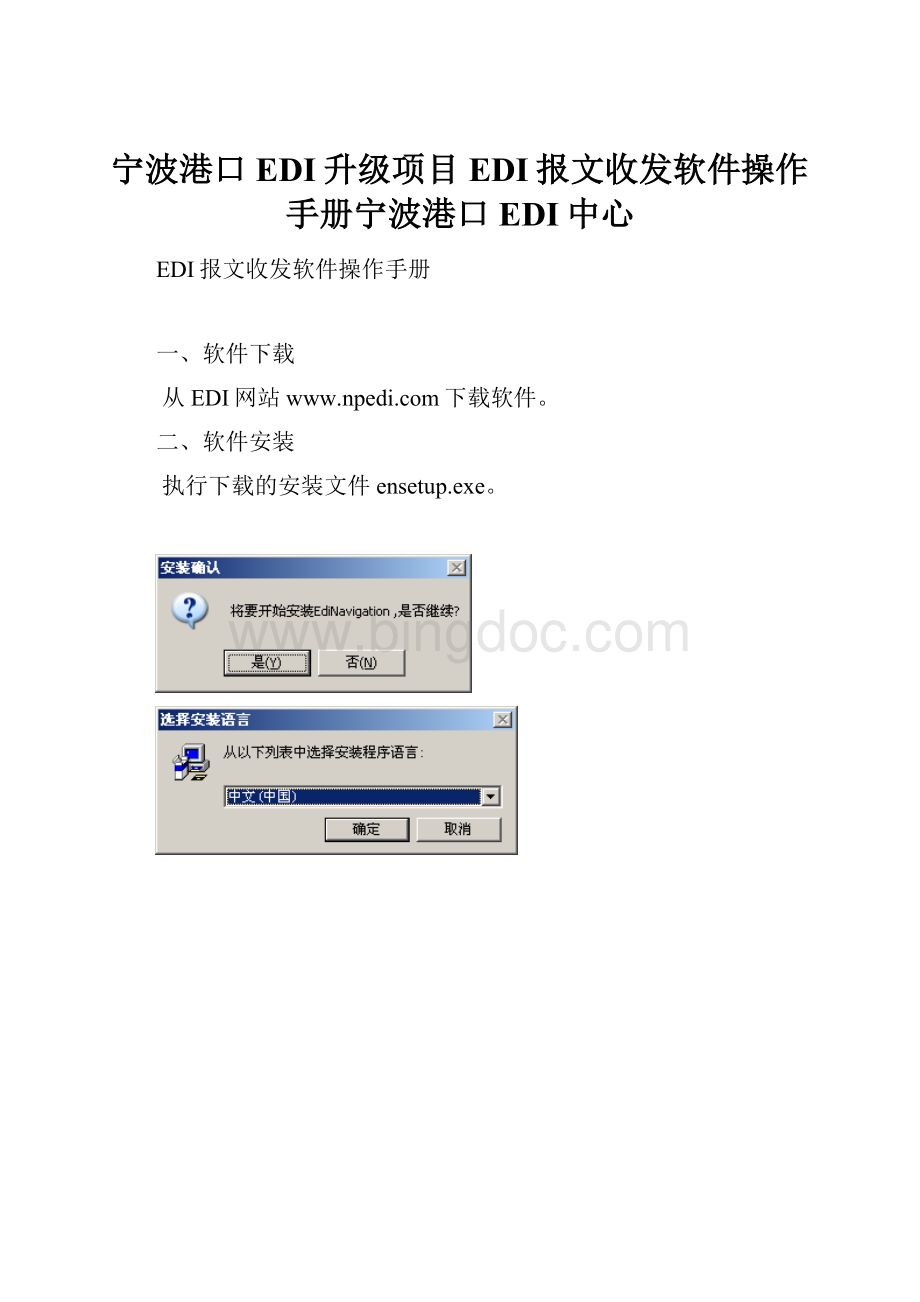
宁波港口EDI升级项目EDI报文收发软件操作手册宁波港口EDI中心
EDI报文收发软件操作手册
一、软件下载
从EDI网站下载软件。
二、软件安装
执行下载的安装文件ensetup.exe。
默认安装在C:
\NPEDI,可以自行修改。
三、软件使用
1、启动程序
双击桌面EdiNavigation,启动EDI报文收发软件。
程序界面如下:
2、系统设置
点击主菜单“选项”,依次进行设置。
A.初级设置:
a.先选择与EDI中心的联网方式:
“Internet”方式主机地址自动变为;“局域网或拨号”方式主机地址自动变为169.169.5.19;“手工设置”需用户自己输入主机地址。
b.在用户名和口令框内需填入向EDI中心注册过的FTP登录用户名(小写方式)和FTP登录口令。
c.“本地报文接收目录”为从EDI中心发过来的报文所在目录,用户可以修改。
d.“本地报文发送目录”为需要发到EDI中心报文所在的目录,用户可以修改。
e.“本地备份文件目录”为报文发送后备份的目录,用户可以修改。
f.“本地错误文件目录”为报文发送方校验出错后放置的目录,用户可以修改。
g.选上“报文发送方与用户名相同”,校验报文发送方与FTP登录用户名相同,否则需用户自行填写。
发到EDI中心的报文发送方必须正确,否则不发送报文。
B.进阶设置
a.“远程报文接收目录”为EDI中心服务器上目录,放置用户发送的报文,系统默认,不需修改。
b.“远程报文发送目录”为EDI中心服务器上目录,放置用户接收的报文,系统默认,不需修改。
c.对于有发送到海关的无报文头的出口舱单报文CNC102,可以选上“CNC102”选项。
d.“远程特殊报文目录”为EDI中心服务器上目录,放置用户发送的CNC102报文,系统默认,不需修改。
e.“本地特殊报文目录”为需要发到EDI中心的CNC102报文所在的目录,用户可以修改。
(与c对应)
f.“日志间隔”:
日志文件的间隔,如果每天文件有数百个以上选“每天一个”,否则选“每月一个”。
g.“连接服务器时关闭WinXP网络防火墙”:
WinXP网络防火墙可能会影响报文收发正常收发报文,可以选上进行关闭。
h.“传送模式”为报文发送方式,不需修改。
i.“FTPPASV模式”为FTP的被动模式,一般不需修改。
j.“允许启动定时收发报文”:
对于需要定时自动收发报文的用户需要选上,手工收发报文的用户不需要选上。
k.“定时间隔时间”为开启定时收发的间隔时间。
(主界面上的“启动自动收发”按钮)。
l.“允许接收报文”:
在定时自动收发报文时是否需要接收报文(只发送报文的用户不要选上)。
m.“允许发送报文”:
在定时自动收发报文时是否需要发送报文(只接收报文的用户不要选上)。
n.“日志超时时间”:
ENTray和EdiService检测日志文件是否更新的时间间隔。
o.“监控间隔时间”:
ENTray和EdiService启动检测主程序状态的时间间隔。
p.“安装服务程序”:
选上安装EdiService服务程序,不选卸载EdiService服务程序(对WINDOWS2000、WINDOWSXP、WINDOWS2003有效)。
可以重启WINDOWS以启动服务程序或手工启动服务程序。
3、报文收发
a.“连接测试”:
仅测试与EDI中心服务器网络联通。
b.“连接”:
连接EDI中心服务器,若提示“530Notloggedin.”则FTP登录用户名和口令错误。
c.“断开”:
断开与EDI中心服务器的连接。
d.“接收报文”:
从EDI中心接收报文。
e.“发送报文”:
发报文到EDI中心。
f.“接收和发送”:
执行d和e。
4、语言切换
5、其它功能
a.“清空调试窗口”:
清除底部调试窗口的内容。
b.“清空日志窗口”:
清除右上部日志窗口的内容。
c.“清理文件夹和日志
”
“清理备份文件夹”:
删除备份文件夹里的文件,不能恢复,慎用!
“清理出错文件夹”:
删除出错文件夹里的文件,不能恢复,慎用!
“清理收件文件夹”:
删除本地报文接收文件夹里的文件,不能恢复,慎用!
“清理系统日志文件”:
删除历史系统日志文件,不能恢复,慎用!
“清理传输日志文件”:
删除历史报文传输日志文件,不能恢复,慎用!
“清理监控日志文件”:
删除历史监控日志文件,不能恢复,慎用!
“清理服务日志文件”:
删除历史服务日志文件,不能恢复,慎用!
●所有清理日志文件的操作都不清理最近的日志文件。
d.“查看系统日志”:
查看软件的系统日志。
e.“查看传输日志”:
查看报文传输日志。
f.“查看监控日志”:
查看ENTray监控日志。
g.“查看服务日志”:
查看EdiService服务日志。
h.“EDI主页”:
打开EDI主页。
i.“检查新版本”:
检查软件是否有新版本,有就升级软件。
j.“关于”:
查看软件版本。
6、自动收发
点击“启动自动收发”后,根据设置的“定时间隔时间”中时间间隔,自动连接服务器、接收报文、发送报文、断开服务器。
7、ENTray
执行ENTray程序后,会自动启动报文收发软件,并使软件处于“启动自动收发”状态,以后每隔一段时间,检测报文收发软件状态,如果状态异常就强制重新启动报文收发软件。
若需要改变设置,可在系统任务栏“通知区域”右键点击“EdiNavigationTray”图标,选择“Setting”。
“LogFileTimeOut”:
ENTray程序检测日志文件是否更新的时间间隔。
“EdiNavigationTimeOut”:
ENTray程序启动检测主程序状态的时间间隔。
如图所示的例子,ENTray程序每两小时检测一次主程序是否死锁,判断的依据是日志文件在30分钟内有更新,若主程序死锁,ENTray程序会重启主程序。
8、EdiService
EdiService是后台的服务程序,会自动在后台启动报文收发软件,并使软件处于“启动自动收发”状态,以后每隔一段时间,检测报文收发软件状态,如果状态异常就强制重新启动报文收发软件。